Tworzenie bootowalnych pamięci USB z systemu Linux ISO. Jak utworzyć bootowalny dysk USB z systemem Windows pod Linuksem?
Rozruchowe dyski flash zawsze się przydadzą. Komputer się zepsuł, system operacyjny działa wolno, trzeba zainstalować Linuksa... Takich sytuacji są tysiące, ale rozwiązanie jest tylko jedno. W tym artykule przyjrzymy się, jak stworzyć bootowalną pamięć USB z systemem Linux.
Rufus to najczęstsza i najbezpieczniejsza opcja nagrywania. Za nim plasuje się UltraISO - w razie problemów warto z niego skorzystać. Cóż, jeśli nie pomógł, na ratunek przyjdzie UNetBootIn.
Tworzenie rozruchowego dysku flash USB za pomocą Rufusa
Rufus to program Windows, który pozwala tworzyć dysk rozruchowy, w tym Linuksa. Aby utworzyć bootowalną pamięć USB, najpierw pobierz Rufusa. Teraz musisz pobrać wymaganą dystrybucję Linuksa w formularzu Obraz ISO a. Po zakończeniu pobierania uruchom program.
Domyślnie zostawiamy wszystkie parametry, wystarczy wybrać potrzebny dysk i zamiast FreeDOS wybrać obraz ISO i wskazać ścieżkę do niego przyciskiem po prawej stronie listy. Na przykład, instalowanie Ubuntu 16.04 będzie wyglądać tak:
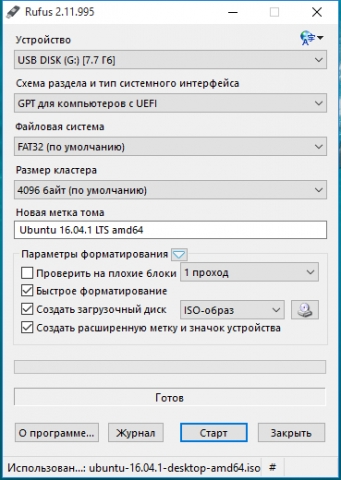
Naciskamy „Start”. Wszystko! Teraz masz własną bootowalną pamięć USB. Przeczytaj poniżej, jak go uruchomić.
Tworzenie rozruchowego dysku flash USB za pośrednictwem UNetBootIn
UNetBootIn to wieloplatformowa aplikacja przeznaczona do tworzenia dysków rozruchowych dla dystrybucji Linuksa. Możesz go pobrać.
Istnieją dwa sposoby utworzenia rozruchowej pamięci USB. Pierwszym z nich jest wybranie dystrybucji z powyższej listy:
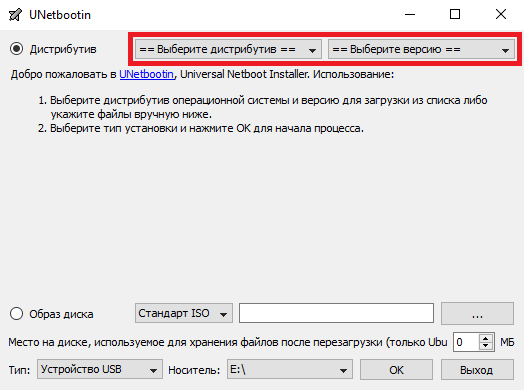
Drugim sposobem jest pobranie obrazu i wybranie go w polu poniżej:
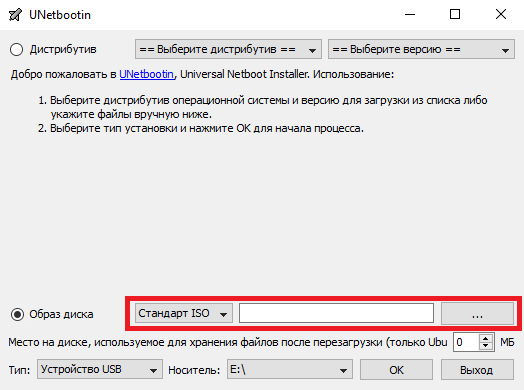
Po dokonaniu wyboru kliknij „OK”. Instalacja pójdzie bootowalny USB.
Ważny! Lepiej jest samodzielnie pobrać obraz ISO systemu, w przeciwnym razie program nie gwarantuje jego nowości i trafności!
Tworzenie rozruchowego dysku USB za pomocą UltraISO
UltraISO - płatny program do pracy z obrazami ISO. Aby utworzyć rozruchowy dysk USB, możesz użyć wersja próbna programy.
Pobierz program z oficjalnej strony internetowej. Po instalacji zdecydujemy się na 30-dniowy okres próbny.
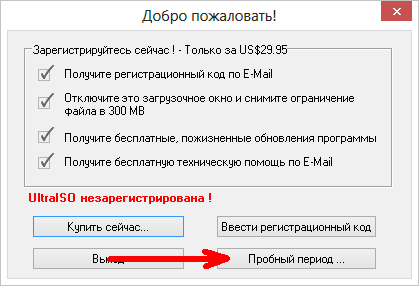
Teraz otwórzmy wstępnie pobrany obraz ISO:
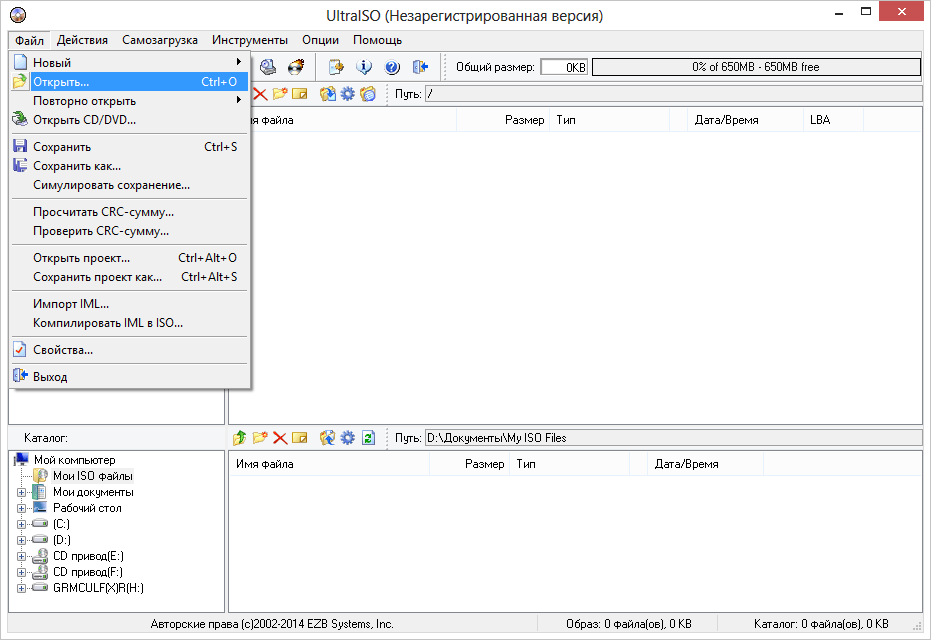
Aby utworzyć rozruchowy dysk flash, musisz znaleźć menu „Rozruch” i wybrać w nim element „Nagraj obraz dysku twardego”:
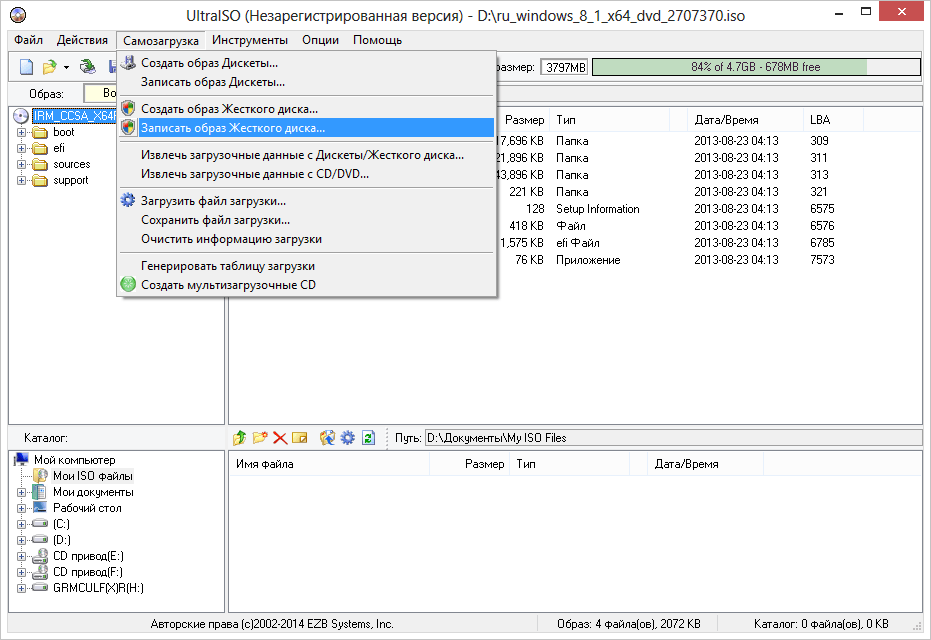
Tutaj wybieramy żądany dysk, a także wybierz metodę nagrywania USB-HDD + v2 - gwarantuje to działanie pendrive'a w prawie każdym BIOS-ie:
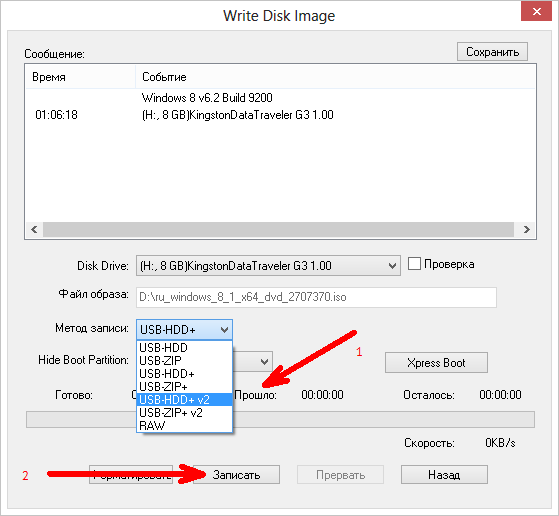
Kliknij „Zapisz”. Pojawi się ostrzeżenie o formatowaniu dysku flash. Kliknij OK".

Wszystko, proces się rozpoczął. Czekamy na zakończenie nagrania.
Jak uruchomić komputer z dysku flash USB przez BIOS
Aby uruchomić system BIOS, użyj jednego z następujących kluczy (wymienionych w kolejności malejącego prawdopodobieństwa aktywacji).
- KASOWAĆ
Ważny! Jeśli masz Laptop Lenovo, a następnie spróbuj użyć kombinacji Fn + F12!
Dyski optyczne to już ostatni wiek. A także dyskietki i inne podobne napędy. Obecnie rządzą dyski flash i dyski zewnętrzne... Są wygodne w użyciu do instalowania systemów, więc dzisiaj przyjrzymy się, jak użyć dysku flash USB do zainstalowania z niego dystrybucji Ubuntu. Przyjrzymy się również metodologii tworzenia takiego pendrive'a w systemie operacyjnym Windows 10 (choć działa to również we wcześniejszych systemach operacyjnych).
Tworzenie rozruchowego dysku USB za pomocą narzędzia Rufus
Sam program można pobrać z linku. Ostatnia wersja zestaw dystrybucyjny Ubuntu -.
- Podłącz pendrive'a do komputera i uruchom program:
- Wybierz dysk flash USB, na który zostanie wykonane nagranie:

- Zaznacz pola: „Szybki format”, „Utwórz dysk startowy”, a następnie ustaw wartość obrazu ISO na liście rozwijanej:

- Wybierz obraz Ubuntu lub innej dystrybucji za pomocą przycisku:

- Naciśnij przycisk Start, aby rozpocząć nagrywanie:

Pozostaje czekać na koniec przepisywania i ponownie uruchomić komputer.
Tworzenie rozruchowego dysku flash USB za pomocą narzędzia UNetbootin
- Użyj przycisku Wybierz obraz, aby wybrać żądany obraz:

- Użyj przycisku Flash, aby nagrywać. I żadnych prac domowych :)
Tworzenie rozruchowego dysku USB za pomocą programu UltraISO
Jest to poważniejszy, wielofunkcyjny i płatny program. Bierzemy to. Potrafi dużo, ale teraz interesuje nas nagranie obrazu na pendrive'a.
- Podłącz dysk flash USB do komputera i uruchom program.
- Wybierz Uruchom-> Nagraj obraz Hard dysk:

- W wyświetlonym oknie wybierz plik obrazu i dysk logiczny Twój napęd.
Oczywiście to nie wszystkie narzędzia. Ciekawych jest o wiele więcej, ale na początek to chyba wystarczy. Nie idź daleko, pokażemy jak zainstalować Ubuntu krok po kroku.
Użytkownicy sal operacyjnych Systemy Windows może bardzo łatwo utworzyć bootowalną pamięć USB z obrazem Ubuntu. Aby to zrobić, możesz użyć specjalnego oprogramowania.
Aby nagrać Ubuntu, musisz mieć obraz ISO systemu operacyjnego, który będzie przechowywany na nośnikach wymiennych, a także sam dysk. Ważne jest, aby zrozumieć, że wszystkie dane na pamięci USB, której używasz, zostaną usunięte.
Przed utworzeniem rozruchowego dysku flash USB pobierz dystrybucję samego systemu operacyjnego. Zalecamy robienie tego wyłącznie na oficjalnej stronie Ubuntu. Takie podejście ma wiele zalet. Głównym z nich jest to, że pobrany system operacyjny nie zostanie uszkodzony ani niekompletny. Faktem jest, że podczas pobierania systemu operacyjnego ze źródeł zewnętrznych prawdopodobnie pobierzesz obraz systemu zmodyfikowanego przez kogoś.
Jeśli masz dysk flash, z którego możesz usunąć wszystkie dane, oraz pobrany obraz, użyj jednej z poniższych metod.
Metoda 1: UNetbootin
Ten program jest uważany za najbardziej podstawowy w kwestii nagrywania Ubuntu na nośniki wymienne. Jest używany najczęściej. Możesz przeczytać, jak go używać w lekcji na temat tworzenia dysku rozruchowego (metoda 5).
Pomijamy punkt 3 w LinuxLive USB Creator i zostawiamy go w spokoju.
Jak widać, program ma dość ciekawy i niestandardowy interfejs. Z pewnością przyciąga. Bardzo dobrym posunięciem było dodanie sygnalizacji świetlnej w pobliżu każdego bloku. Świecące się na nim zielone światło oznacza, że wszystko zrobiłeś dobrze i na odwrót.
Metoda 3: Xboot
Istnieje jeszcze jeden bardzo niepopularny, „nieskręcony” program, który doskonale radzi sobie z zapisywaniem obrazu Ubuntu na dysku flash USB. Jego ogromną zaletą jest to, że Xboot jest w stanie dodać do nośnika startowego nie tylko siebie system operacyjny i również dodatkowe programy... Mogą to być programy antywirusowe, wszelkiego rodzaju narzędzia do uruchamiania i tym podobne. Początkowo użytkownik nie musi pobierać pliku ISO i to też jest duży plus.
Aby użyć Xboot, wykonaj następujące kroki:

Utwórz więc bootowalny dysk USB z obrazem Ubuntu Użytkownicy Windows bardzo łatwe. Można to zrobić w kilka minut i nawet początkujący użytkownik poradzi sobie z takim zadaniem.
W tym artykule przeprowadzę Cię przez proces tworzenia rozruchowego dysku flash USB (LiveUSB) w systemach operacyjnych - Linux, Windows i MacOS. Napiszę obraz ISO dystrybucji Linuksa na dysku flash USB, ale możesz użyć programów opisanych poniżej, aby wypalić dowolne obrazy Live.
Z reguły użytkownik staje przed zadaniem zapisania obrazu ISO na dysku flash USB, aby w rezultacie uzyskać LiveUSB. Na przykład decydujesz się zainstalować Ubuntu. Aby to zrobić, pobierasz obraz ISO z systemem, zapisujesz go na dysku flash USB, uruchamiasz z dysku flash USB i uruchamiany jest system Live lub instalator.
Aby uruchomić komputer z dysku flash LiveUSB, musisz ustawić rozruch z USB na pierwszym miejscu w ustawieniach BIOS komputera. Dla wielu płyty główne po włączeniu komputera możesz wywołać menu, w którym możesz wybrać urządzenie do uruchomienia. W takim przypadku zmień Ustawienia BIOS nie wymagane. U mnie na przykład to menu jest wywoływane przez naciśnięcie klawisza F12.
Tworzenie rozruchowej pamięci USB (w systemach Linux, Windows i MacOS)
Aby utworzyć bootowalną pamięć USB, użyję darmowy program Akwaforcista... To bardzo proste i zrozumiały program... kreacja nośnik startowy zrobione w nim jest niezwykle proste.
Program jest wieloplatformowy i za jego pomocą można tworzyć bootowalne dyski USB w systemach Linux, Windows i MacOS. Działa tak samo we wszystkich systemach.
Program można pobrać z oficjalnej strony https://etcher.io
Notatka: W systemie Linux instalacja nie jest wymagana, wystarczy pobrać plik wytrawiacz-1.2.3-x86-64.AppImage i uruchom go.
Rozważmy proces tworzenia rozruchowego dysku flash USB w programie Etcher.

Wideo - Jak utworzyć rozruchowy dysk flash USB w Etcher
Tworzenie rozruchowego dysku flash USB w programie UNetbootin
Istnieje dość popularny program dla Linuksa UNetbootin, który umożliwia tworzenie rozruchowych dysków USB. Może nagrywać obrazy dysków, a także automatycznie pobierać obrazy popularnych dystrybucji Linuksa (chociaż bardzo stare wersje dystrybucji są dostępne do pobrania, więc ta funkcja raczej nie będzie dla Ciebie przydatna).
Program jest wieloplatformowy i może być używany zarówno w systemie Windows, jak i MacOS. Testowałem to tylko pod Linuksem. Ale ma jedną wielką wadę! Niektóre utworzone przez niego dyski flash po prostu odmawiają uruchomienia. Na przykład nic nie działało, dopóki nie sformatowałem dysku flash USB do FAT16. Dysk flash został sformatowany w programie GParted, rozmiar partycji na dysku flash został automatycznie ustawiony na 4 GB, reszta wolnego miejsca po prostu nie została wykorzystana.
Poniżej znajduje się proces tworzenia rozruchowego dysku flash USB w UNetbootin.

Możliwe problemy
Brak błędu systemu operacyjnego
Jeśli otrzymasz wiadomość „ Zaginiony System operacyjny ”, Wtedy najprawdopodobniej flaga nie jest ustawiona na dysku flash Uruchomić... Aby go zainstalować, uruchom ponownie komputer i zaloguj się do systemu. Następnie uruchom polecenie w terminalu (pamięć flash musi być podłączona):
Parted / dev / sdb set 1 boot on
Teraz ponownie uruchom komputer.
Nie znaleziono domyślnej lub dyrektywy konfiguracji interfejsu użytkownika
Podczas uruchamiania komputera natknąłem się na inny błąd - „Nie znaleziono domyślnej lub dyrektywy konfiguracji interfejsu użytkownika”. Udało nam się rozwiązać ten problem tylko poprzez sformatowanie pendrive'a do FAT16 i ponowne utworzenie LiveUSB.
Wideo - Jak utworzyć rozruchowy dysk flash USB w UNetbootin
Najpierw musisz zrozumieć samą koncepcję, czym jest bootowalny dysk flash linux? Ten temat bardzo popularne, prawie wszystko można znaleźć w Internecie.
Numer opcji 1. Tworzenie rozruchowej pamięci USB w UNetbootin
UNetbootin to program dla Instalacje Linuksa bez CD/DVD.
To narzędzie pozwala zainstalować na komputerze lub w inny sposób utworzyć bootowalny dysk Flash ze specjalnymi dystrybucjami Linux / BSD pobranymi wcześniej z Internetu.
Instalację można przeprowadzić zarówno przez system Windows, jak i Linux.
Program jest instalowany na większości dystrybucji Linuksa, a mianowicie: Ubuntu, Fedora, openSUSE, CentOS, Debian, Mennica Linuksa, Arch Linux, Mandriva, Slackware, FreeDOS, FreeBSD, NetBSD i ich smaki).
- Zanim zaczniesz pracować z tym narzędziem, musisz sformatować (wyczyścić) dysk USB, najlepiej wybrać system plików FAT32. Jak to zrobić, pokazano na poniższej ilustracji:

- Po wyczyszczeniu nośnika Flash musisz uruchomić program UNetbootin. Jak już wspomniano, program ten umożliwia wypalanie Live CD/DVD z Internetu, pokazując tylko zestaw dystrybucyjny i jego wersję:

- Aby zapisać obraz dysku systemu operacyjnego (w przykładzie zestaw dystrybucyjny jest pobrany - Debian Wheezy, możesz znaleźć dowolny inny) na dysku USB, wybierz element - "Obraz dysku", a następnie aktywuj "Standard ISO ”, nie zapomnij również podać ścieżki do zestawu dystrybucyjnego z rozszerzeniem .ISO, a także wskazać typ urządzenia i sam nośnik (jak pokazano na rysunku).
Charakterystyki są wybrane, teraz musisz kliknąć przycisk „OK”, procedura wyodrębniania i duplikowania plików odbywa się automatycznie. Ten proces zajmie 5-10 minut.

- Po rozpakowaniu niezbędnych plików program automatycznie zainstaluje bootloader i powiadomi Cię, gdy rozruchowy dysk flash USB będzie gotowy.
Jeśli chcesz, możesz natychmiast zainstalować system operacyjny Linux, w tym celu musisz ponownie uruchomić komputer i wybrać w BIOS-ie, aby uruchomić system przez USB.

Jeśli instalacja nie jest wymagana, ponowne uruchomienie komputera nie ma sensu, należy kliknąć przycisk „Wyjdź”. Wszystko! Jak widać, wcale nie jest to trudne.
Twój bootowalny pendrive Linux jest gotowy do pracy.
Opcja nr 2. Tworzenie rozruchowego dysku flash USB w Universal USB Installer
W przeciwieństwie do pierwszego, ten program spontanicznie formatuje nośniki wymienne.
Rozważmy ten program w szczegółach.
- Universal USB Installer musi być zainstalowany i uruchomiony.
- Pierwszy krok pokazuje listę systemów operacyjnych Linux. Wybieramy system Linux, którego chcesz użyć na dysku flash, jeśli tego, którego chcesz, nie ma, wskazujemy - „Wypróbuj niepubliczne ISO systemu Linux”.
- Drugim krokiem jest przejście do wstępnie pobranej dystrybucji Linuksa na komputerze, jeśli sam nie wybrałeś folderu, poszukaj go w folderze Pobierz.
- W trzecim kroku wskazujemy nasz dysk flash USB, zwykle jest to dysk H, po którym następuje nazwa Twojego urządzenia.
Sprawdzamy wszystko jeszcze raz i wciskamy przycisk „Utwórz”.

- Następnie pojawi się ostrzeżenie o zamknięciu wszystkich niepotrzebnych okien, zamknij wszystko i kliknij.
Program automatycznie sformatuje dysk USB, utworzy obszar rozruchowy MBR, zmieni etykietę woluminu na nazwę UUI i zainstaluje obraz systemu operacyjnego. Systemy Linux... Musimy tylko potwierdzić akcję, klikając przycisk „Tak”.

- Następnie obserwuje się procedurę instalowania danych na nośniku wymiennym, jak pokazano na rysunku, dosłownie za 5 minut wszystko będzie gotowe.

- Program sam dokończy proces instalacji, patrz rysunek poniżej.

To wszystko, utworzono kolejny bootowalny dysk flash Linux!
Opcja nr 3. Tworzenie rozruchowego dysku flash USB za pomocą narzędzia Xboot
W takim przypadku rozważana jest opcja tworzenia za pomocą narzędzia Xboot.
Program ten nie wymaga instalacji na komputerze, można go uruchomić od razu po pobraniu z Internetu.

Interfejs tego narzędzia jest dość prosty.
Aby dodać obrazy, musisz przenieść pliki iso(Dystrybucje Linux) każdego obrazu do głównej części okna programu lub kliknij Plik-otwórz, jak pokazano na rysunku.

Po wskazaniu ścieżki do obrazu otworzy się okno z pytaniem: jak postrzegać ten obraz?
Ponieważ tworzymy bootowalny dysk flash USB dla systemu Linux, wybieramy Utilitu - Ubuntu, ale jeśli tworzysz dysk flash USB dla systemu Windows !! wybierz Dodaj za pomocą emulacji obrazu ISO Grub4dos.
Należy pamiętać, że element do dodawania systemu Windows jest zaznaczony jako standard.

Ogromnym plusem tego programu jest to, że wraz z systemem na rozruchowym dysku flash USB można zainstalować różne programy antywirusowe, takie jak: Dr.Web, Live CD, Kaspersky Rescue Disc.
W przyszłości pomogą chronić komputer przed trojanami, wirusami i innymi nieprzyjemnymi rzeczami.

Narzędzia dołączone do programu
Jak pokazano na powyższym obrazku, program oferuje różne narzędzia zarówno dla systemu operacyjnego Linux, jak i Windows.
Xboot nie jest zainstalowany na twoim komputerze, więc wszystkie wybrane narzędzia zostaną automatycznie pobrane z Internetu, wystarczy potwierdzić wszystkie działania, wszystkie kroki są pokazane na rysunkach.


Aby praca z obrazami była dla Ciebie wygodna, napisz dla każdego własne imię. Na przykład: Linux 1 WT, Linux 2 Mysz, Linux 3 Android.

Sprawdź ponownie wszystkie kroki, gdy wszystko jest gotowe i jeśli jesteś pewien, że niczego nie przegapiłeś, wybierz element do nagrania Pamięć USB(nie myl make bootable) płyta DVD), przed użyciem należy wyczyścić flash w systemie FAT32.
Jeśli nie znasz dobrze angielskiego, znajdź dwa przyciski na dole okna, po kliknięciu przycisku Utwórz ISO utworzysz bootowalną płytę DVD, ale musimy kliknąć - Utwórz USB.


Po naciśnięciu przycisku Utwórz USB pojawi się okno z wyborem gadżetu USB, do nagrywania i wyboru bootloadera, Syslinux, zalecany do bieżącej pracy, automatycznie się wyłączy.
Jeśli pojawi się błąd, zmień bootloader na Grub4dos, w pełni obsługuje formatowanie w NTFS.
Przed kliknięciem przycisku OK należy dokładnie i dokładnie sprawdzić, czy wybrano właściwy nośnik, aby niezbędne informacje nie zostały omyłkowo usunięte z przenośnego dysku twardego.
Po kliknięciu OK nastąpi ta sama operacja tworzenia obrazu, co przy tworzeniu ISO.


Pod koniec pobierania z tego dysku flash pojawia się przegląd wygodnego menu.
Tutaj możesz zainstalować wymagany system operacyjny na bieżącym komputerze, sprawdź dyski twarde na obecność wirusów i wiele więcej.
Wszystkie te narzędzia, które sam wybrałeś podczas tworzenia dysku flash!

Mam nadzieję, że nasz artykuł Ci pomógł i teraz wiesz, czym jest bootowalny dysk flash USB i, co najważniejsze, jak go utworzyć!
Aby uzyskać bardziej szczegółowe wprowadzenie do tematu, możesz obejrzeć film na YouTube:
Tworzenie rozruchowej pamięci USB z Linux Mint 17.2 Rafaela
Startowa pamięć USB dla systemu Linux — Najlepsze opcje kreacja

 wejście
wejście